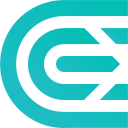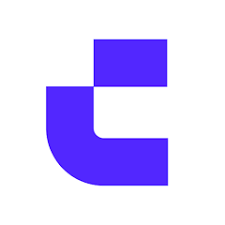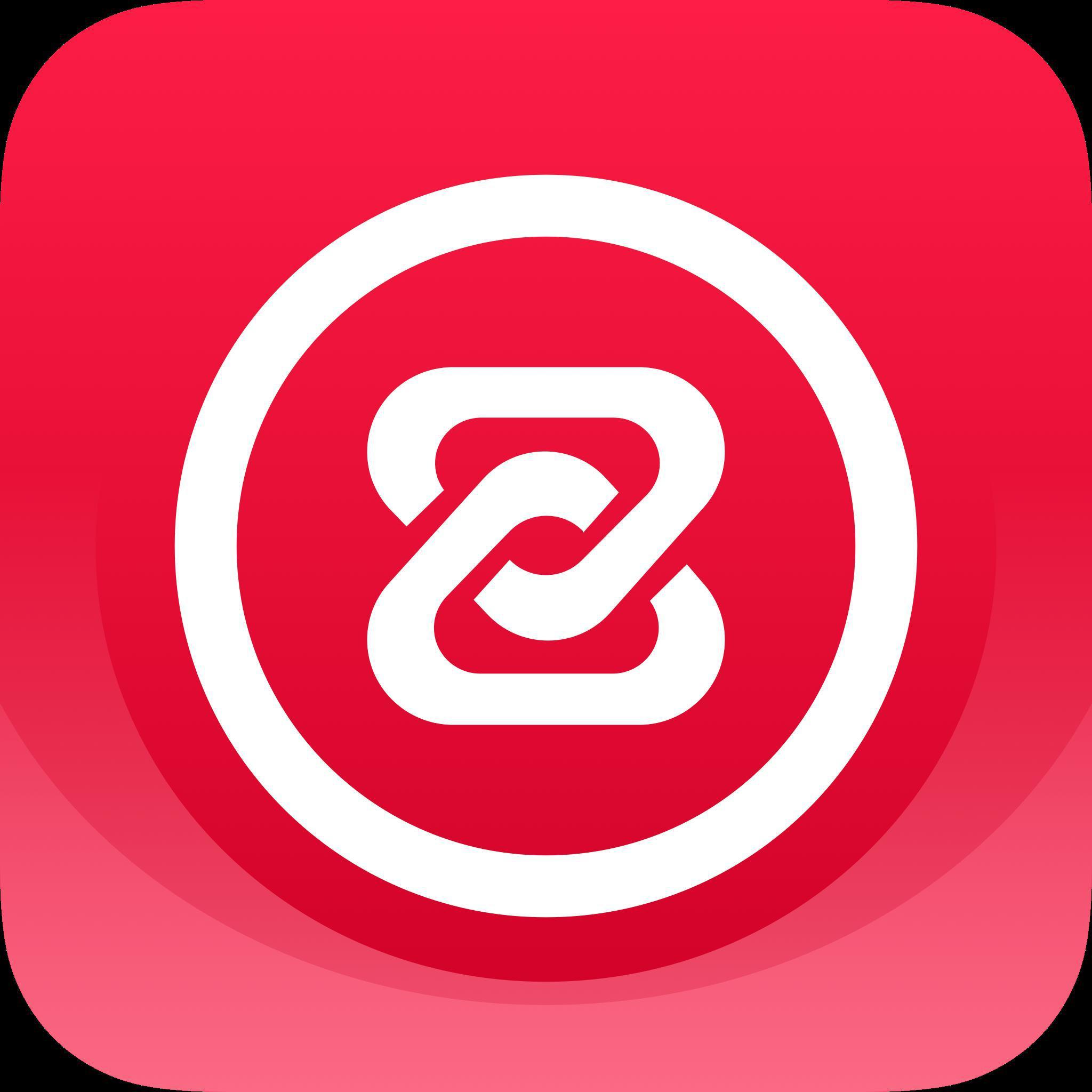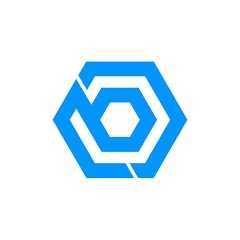秦曌教大家快速安装win10系统教程
时间:2017-06-24 来源:互联网 浏览量:
安装ghost win10需要做好下列准备工作:
① 制作一个装机版老毛桃u盘启动盘;
② 下载一个ghost win10系统镜像文件,拷贝到u盘启动盘中;
下载链接
http://win10.plugz.top/?b_scene_zt=1
点击我圈出来的本地下载。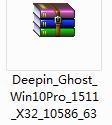
1
第一步
将制作好的老毛桃装机版启动u盘插入电脑usb接口(如果是台式机,建议插在主机箱的后置接口),然后开启电脑,等到屏幕上出现开机画面后按快捷键进入到老毛桃主菜单页面,接着将光标移至“【02】老毛桃WIN8 PE标准版(新机器)”,按回车键确认,如下图所示:
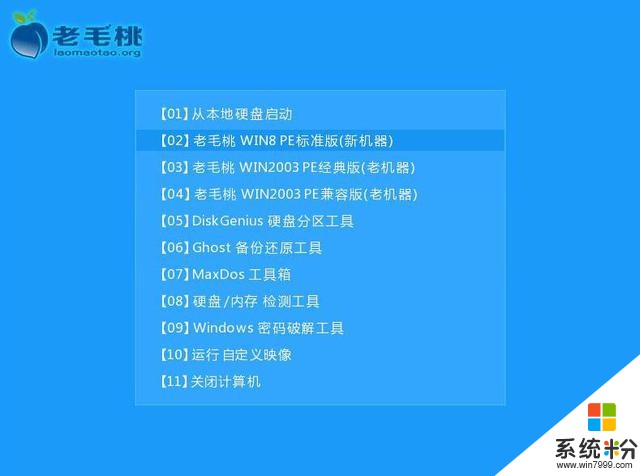
2
第二步
进入pe系统后,鼠标左键双击打开桌面上的老毛桃PE装机工具。打开工具主窗口后,点击映像文件路径后面的“浏览”按钮,如下图所示:
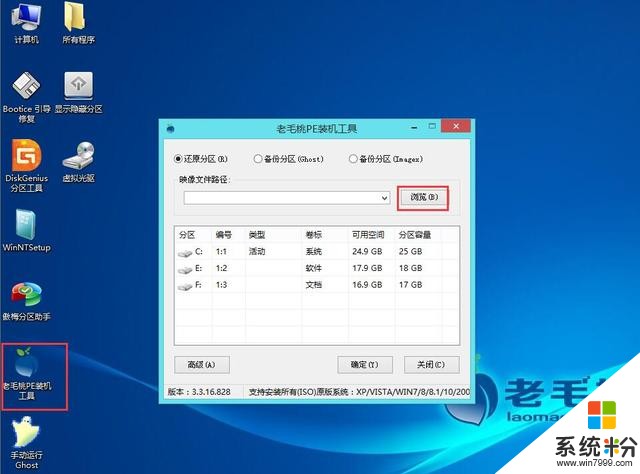
3
第三步
接着找到并选中u盘启动盘中的win10系统iso镜像文件,点击“打开”即可,如下图所示:
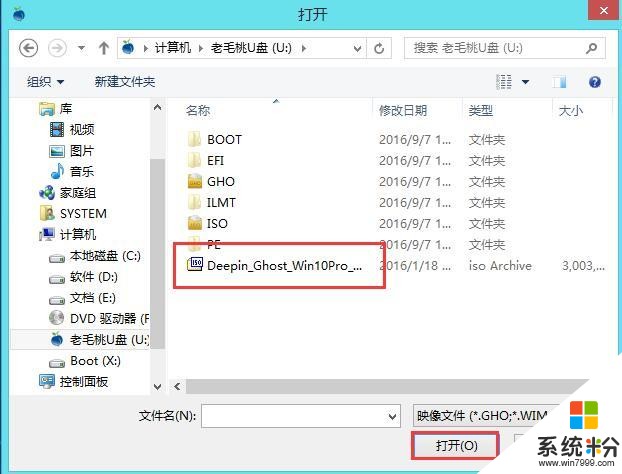
4
第四步
映像文件添加成功后,我们只需在分区列表中选择C盘作为系统盘,然后点击“确定”即可,如下图所示:
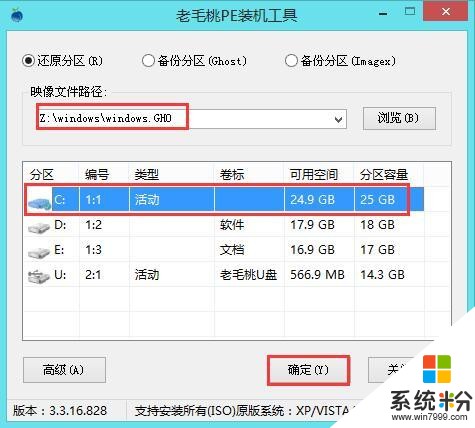
5
第五步
随后会弹出一个询问框,提示用户即将开始安装系统。确认还原分区和映像文件无误后,点击“确定”,如下图所示:

6
第六步
完成上述操作后,程序开始释放系统镜像文件,安装ghost win10系统。我们只需耐心等待操作完成并自动重启电脑即可,如下图所示:
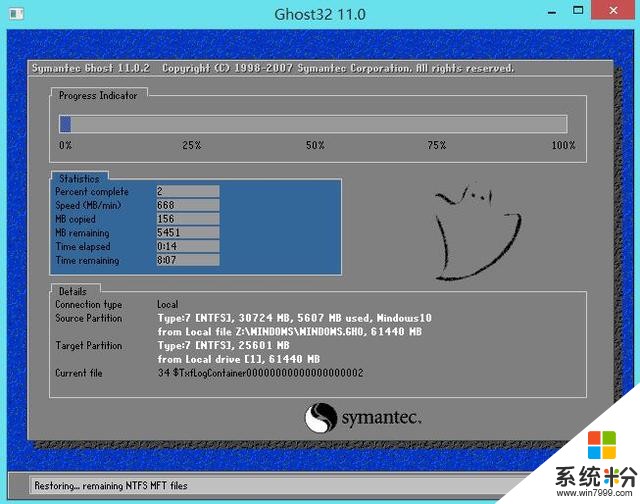
7
第七步
重启电脑后,我们即可进入ghost win10系统桌面了,如下图所示:
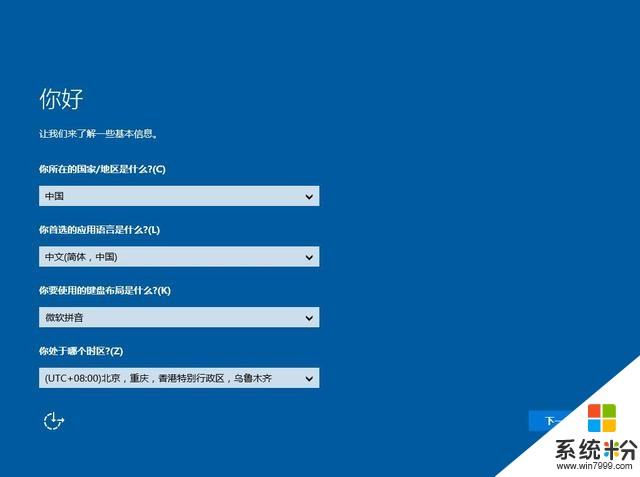
至此,u盘安装ghost win10的操作就算大功告成了!如果有朋友正在为不知怎么安装win10系统而犯愁的话,不妨按照上面的步骤制作一个老毛桃启动u盘进行安装。
我要分享:
相关资讯
热门手机应用
最新热门游戏
微软资讯推荐
- 1 微软即将面向测试人员推出Win10 2019年5月更新版
- 2 推出 7 年, 微软 Kinect 感应器宣告停产走入历史
- 3 美科技五巨头总市值逼近5万亿美元微软股价涨55.3%创十年来最佳
- 4Windows Phone业务停摆 微软SurFace Phone即将登场
- 5发大招? ! 微软将为Edge带来VR框架运动控制的支持
- 6微软下一代游戏主机名称敲定XboxSeriesX造型似PC顶部有开孔
- 7微软高层发声, iPad Pro就是苹果抄袭微软的证明
- 8每秒1000帧,前微软工程师研发高速移动手势识别算法
- 9IT之家学院:如何在Win10中将USB端口挂起以节省电力
- 10微软敲定5月16-17日召开MixedReality开发者大会